
認識 EPUB 電子書
電子書的產品在已經上市多年,而在 Amazon Kindle 閱讀器與 Apple iPad 平板電腦推出之後,電子書的市場開始快速成長。有趣的是 InDesign 原本是針對印刷排版而開發的軟體,從 InDesign CS5 版本開始,增加了許多數位出版的功能。
EPUB 是一種可以重排的電子書格式,以往可以使用相關軟體製作,現在 InDesign 可以將文件與書冊轉存為 EPUB ,讓讀者在 iPhone、iPad、Android 智慧型手機或平板上閱讀。電腦的使用者可以免費下載 Adobe Digital Editions 閱讀程式來檢視 EPUB 電子書。
附註:InDesign 頁面切換效果僅支援 PDF 或 SWF 格式,若轉存為 EPUB 格式將無法正常呈現。
將 InDesign 編輯的文件轉存為 .epub 檔案,其中包含 XHTML 內容。若是經過指定,轉存的檔案可包含一個封面影像。封面影像可從影像建立,也可以從文件第一頁的 JPEG 縮圖影像來建立。這個縮圖是用來說明 EPUB 閱讀程式或 Digital Editions Reader 程式庫檢視中的書冊。若要檢視檔案,您需要 EPUB 閱讀程式。您也可以使用 Adobe Digital Editions 軟體,該軟體可從 Adobe 網站免費下載。
Adobe Digital Editions 下載位址 http://www.adobe.com/tw/products/digitaleditions
其實 EPUB 檔案是一個 ZIP 壓縮檔,只要將 .epub 副檔名修改成 .zip,解壓縮後就可以檢視、編輯或是擷取 EPUB 檔的內容。
若您想進一步瞭解 EPUB 電子書格式可前往 http://www.idpf.org ,若您需要 EPUB 文章與資源可前往 http://www.adobe.com/go/learn_id_epub_tw
轉存 EPUB 電子書的步驟
首先在 InDesign 開啟文件或書冊,點選功能表 [ 檔案 > 轉存 ] ,或是並從「書冊」面板選擇「轉存書冊為 EPUB」。
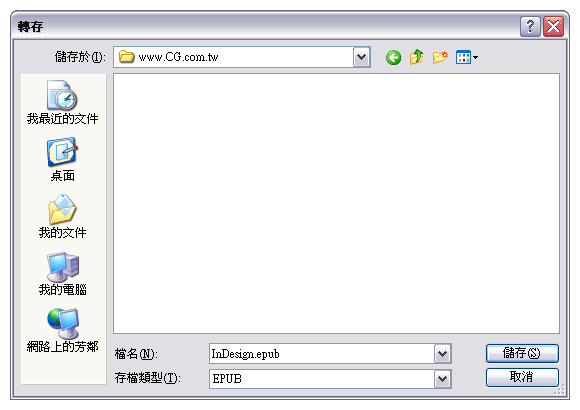
設定儲存的位置與檔案名稱,接著在「類案類型」中選擇「EPUB」,並按下「儲存」按鈕。
EPUB 轉存一般選項
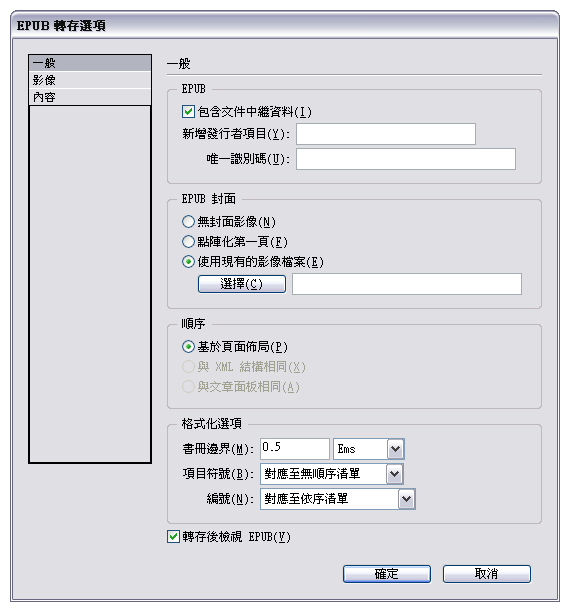
包含文件中繼資料 - 文件的中繼資料 (如果已經選取書冊,則為樣式來源文件) 會隨附於轉存的檔案。
新增發行者項目 - 指定 EPUB 電子書中繼資料中的發行者資訊。您可以指定 URL 讓 EPUB 電子書的讀者可以前往您的網站。
唯一識別碼 - EPUB 電子書需要指定唯一識別碼屬性,若您沒有輸入唯一識別碼,InDesign 將自動建立一個唯一識別碼。
EPUB 封面 - 指定 EPUB 電子書的封面影像。
- 無封面影像 - EPUB 電子書不使用任何封面影像。
- 點陣化第一頁 - 從第一頁建立影像檔案作為封面。
- 使用現有的影像檔案 - 指定電腦上的影像檔案作為 EPUB 電子書的封面。
順序 - 讓您指定頁面元素的轉存順序。
- 基於頁面佈局 - 項目在頁面上的位置會決定讀取順序。如果選取「以頁面佈局為基礎」,則 InDesign 會根據文件裝訂來決定頁面物件的讀取順序 (從左至右或從右至左)。在某些情況下,特別是在複雜、多欄文件中,轉存的設計元素可能不會按照所要的讀取順序顯示。您可以使用 Dreamweaver 重新排列內容並設定其格式。
- 與 XML 結構相同 -「結構檢視」中的標記順序會決定讀取順序。
- 與文章面板相同 - 「文章」面板中的元素順序會決定讀取順序。只有已核取的文章才會被轉存。
書冊邊界 - 設定 EPUB 電子書的邊界,此設定將會同時套用到上、下、左、右邊界,書冊的邊界可選擇 Ems 或像素為單位。
項目符號 - 選取「對應至無順序清單」,將項目符號段落轉換為使用 <ul> 標記格式化為 HTML 的「清單項目」。選取「轉換為文字」,使用 <p> 標記將項目符號當做文字來設定格式。如果您已經使用原生 InDesign 自動項目符號,則也會包含子項目符號。
編號 - 決定編號在 HTML 檔案中的轉換方式。如果您已經使用原生 InDesign 自動編號,則也會包含子項目符號。
對應至依序清單將編號清單轉換為使用 <ol> 標記格式化為 HTML 的「清單項目」。
對應至靜態排序清單將編號清單轉換為「清單項目」,但會依據 InDesign 中段落的目前編號來指定 <value> 屬性。
轉換為文字將編號清單轉換為以段落之目前編號當做文字開頭的段落。
轉存後檢視 EPUB - 若已安裝 Adobe Digital Editions Reader 閱讀軟體,InDesign 轉存 EPUB 電子書後即可立即檢視。
EPUB 轉存影像選項
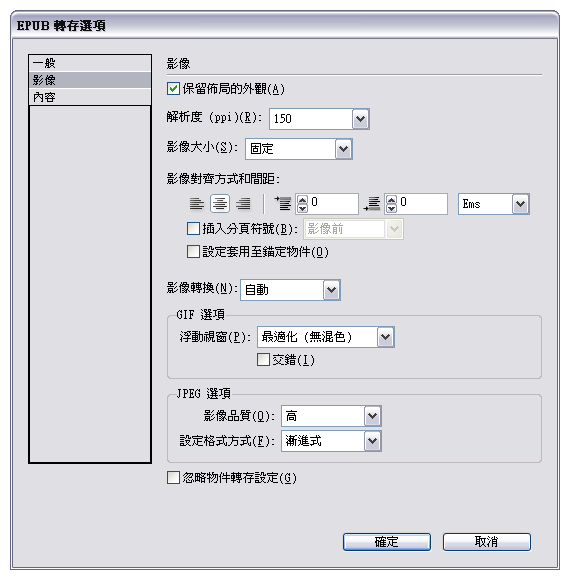
保留佈局的外觀 - 核取這個選項會從佈局承襲影像物件屬性。
解析度 (ppi) - 以像素/英寸 (ppi) 指定影像的解析度。雖然作業系統已經標準化為 72 ppi 或 96 ppi,但行動裝置的範圍仍然是從 132 ppi (iPad) 到 172 ppi (Sony Reader),一直到超過 300 ppi (iPhone 4)。您可以對每個選取的物件指定一個 ppi 值。值包括 72、96、150 (現今所有電子書裝置的平均值) 及 300。
影像大小 - 指定影像大小是否必須保持固定,還是要相對於頁面來調整大小。「相對於頁面大小」可依據相對於 InDesign 頁面寬度的影像大小來設定相對百分比值。這個選項會導致影像以相對於閱讀區域寬度的方式,以等比例重新調整大小。
影像對齊方式和間距 - 指定影像對齊方式、靠左、置中、靠右及頂端和底部間距。
插入分頁符號 - 核取這個選項可在影像插入分頁符號。分頁符號可以插入到「影像前」、「影像後」或「影像前後」。
設定套用至錨定物件 - 核取這個選項可將這些設定套用到所有錨定物件。
影像轉換 - 讓您選擇是否將文件中的最佳化影像轉換成 GIF、JPEG 或 PNG。
選擇「自動」可讓 InDesign 決定每個實例所要使用的格式。選擇 PNG 會關閉影像壓縮設定;請對不失真的影像或包含透明度的影像使用 PNG。
GIF 選項 (浮動視窗)讓您控制 InDesign 在最佳化 GIF 檔案時,處理顏色的方式。GIF 格式會使用不超過 256 色的有限顏色浮動視窗。選擇「最適化」,使用圖形中的代表性顏色樣本來建立浮動視窗,而不會有任何混色 (混合小型特別色以模擬額外顏色)。選擇「網頁」,建立由 Windows 和 Mac OS 系統顏色的子集所組成的網頁安全色浮動視窗。選擇「系統 (Win)」或「系統 (Mac)」,使用內建的系統顏色浮動視窗來建立浮動視窗。這個選項可能會導致非預期的結果。
選取「交錯」能夠以填入遺失線條的方式,漸進載入影像。如果未選取這個選項,則影像會看起來很模糊,然後在到達完整解析度時逐漸變得清晰。
JPEG 選項 (影像品質)為每個建立的 JPEG 影像,在檔案壓縮 (檔案較小) 和影像品質之間決定折衷點。「低」會產生最小檔案和最低影像品質。
JPEG 選項 (設定格式方式)決定包含影像的檔案在網頁上開啟時,顯示 JPEG 圖形的速度。選擇「漸進式」,讓 JPEG 影像在下載時逐部顯示並且愈來愈清楚 (透過這個選項建立的檔案會稍微大一點,而且檢視時需要更多 RAM)。選擇「基線」會讓每個 JPEG 檔案只在完全下載後顯示;在檔案顯示前會出現預留位置暫代。
忽略物件轉換設定 - 忽略套用在個別影像的「物件轉存選項」。
EPUB 轉存內容選項
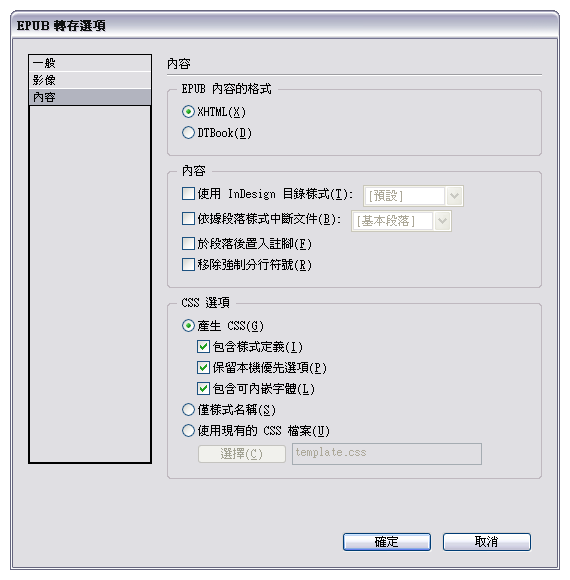
EPUB 內容的格式 - 指定您要使用 XHTML 還是 DTBook 格式。DTBook 是專為視力不佳讀者設計的特殊格式。
使用 InDesign 目錄樣式 - 如果您要依據選取的目錄樣式來產生目錄,請選取這個選項。從「目錄樣式」選單中指定您要用來建立電子書目錄的目錄樣式。您可以選擇「版面 > 目錄樣式」,為電子書建立特殊的目錄樣式。
依據段落樣式中斷文件 - 您可以依據指定的段落樣式分割電子書。分割會導致 EPUB 封裝中產生大量的 HTML 檔案,但對切割較長的檔案及提升 EPUB 閱讀程式的效能,則相當有幫助。
於段落後置入註腳 - 核取這個選項可將註腳放置在段落之後。如果取消選取,則註腳會轉換成章節附註。
移除強制分行符號 - 核取這個選項可移除轉存電子書中的所有彈性換行。
CSS 選項
CSS 稱為「串接式樣式表」或「階層式樣式表」,主要是用於控制網頁內容呈現方式的設定規則。您可以選擇 InDesign 轉存 EPUB 時,產生 CSS 或使用現有的 CSS 檔案,或是僅樣式名稱。
產生 CSS - 當您使用 CSS 設定頁面格式時,會將內容和呈現方式分離。
- 包含樣式定義 - 轉存為 EPUB 時,您可以建立可編輯的 CSS 樣式清單。
- 保留本機優先選項 - 如果選取這個選項,則會包含本機格式,例如斜體或粗體。
- 包含可內嵌字體 - 所有可嵌入的字體都包含於電子書內。字體中也包含嵌入位元,會決定字體是否可嵌入。
僅樣式名稱 - 選取這個選項只會將未定義的樣式名稱包含在 EPUB 樣式表中。
使用現有的 CSS 檔案 - 指定現有 CSS 樣式表的 URL,通常是相對路徑,例如「/styles/style.css」。請注意 InDesign 不會檢查 CSS 檔案是否存在或有效,您必須確認 CSS 檔案可以正常讀取。
閱讀 EPUB 電子書
行動裝置的電子書 App 大多支援 EPUB 格式,不過在個人電腦如何檢視 EPUB 電子書呢?您可以從 Adobe 網站免費下載 Adobe Digital Editions 軟體,支援 Windows 與 Mac OS 作業系統。
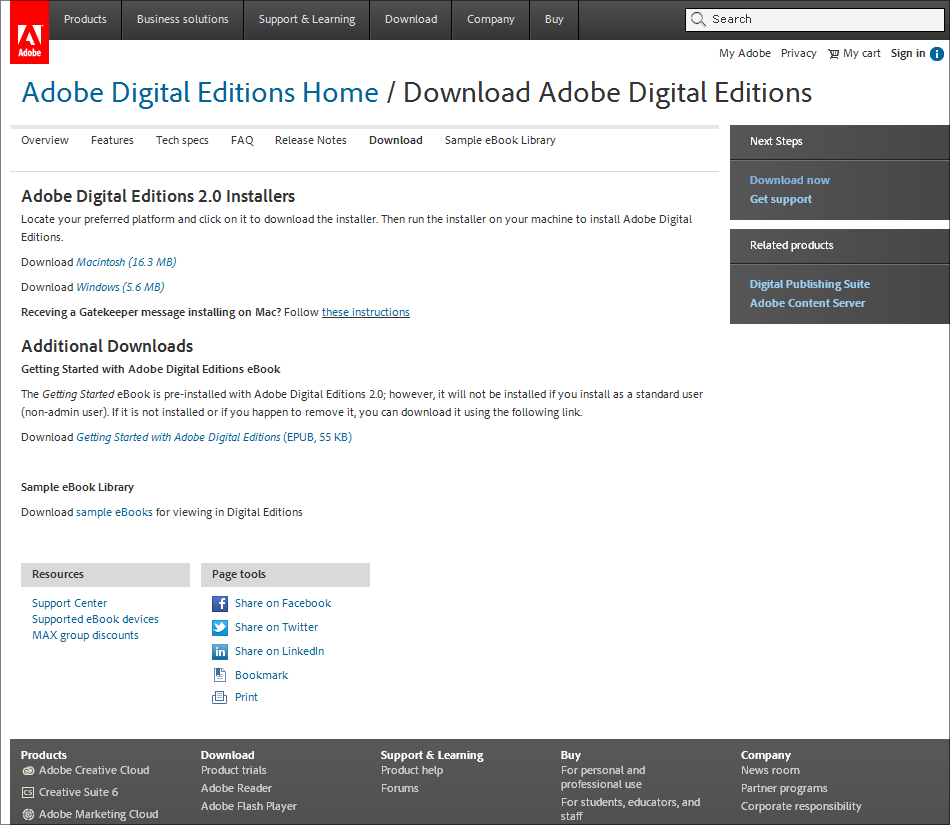
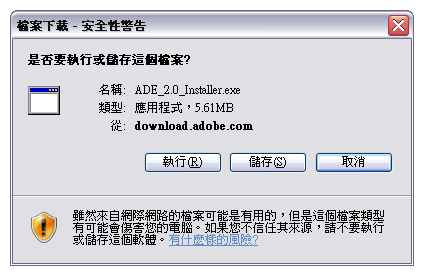
Adobe Digital Editions 2.0 的軟體授權協議,勾選我接受,再按「下一步」按鈕。
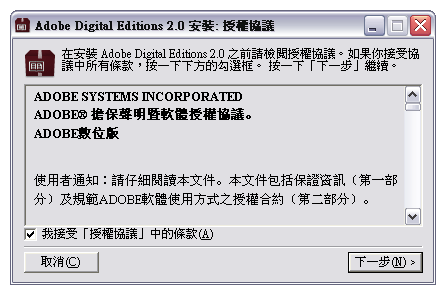
選擇安裝的元件。
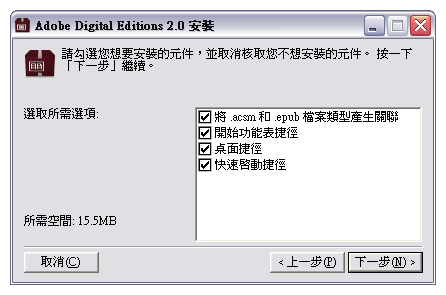
選擇 Adobe Digital Editions 安裝的資料夾,按下「安裝」按鈕。
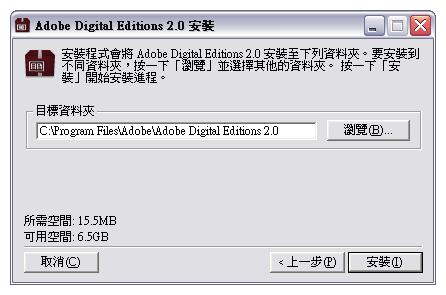

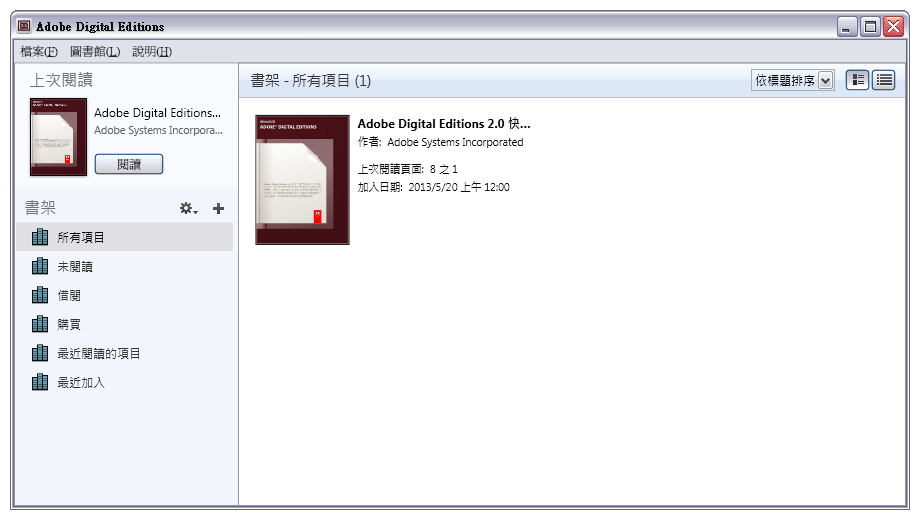
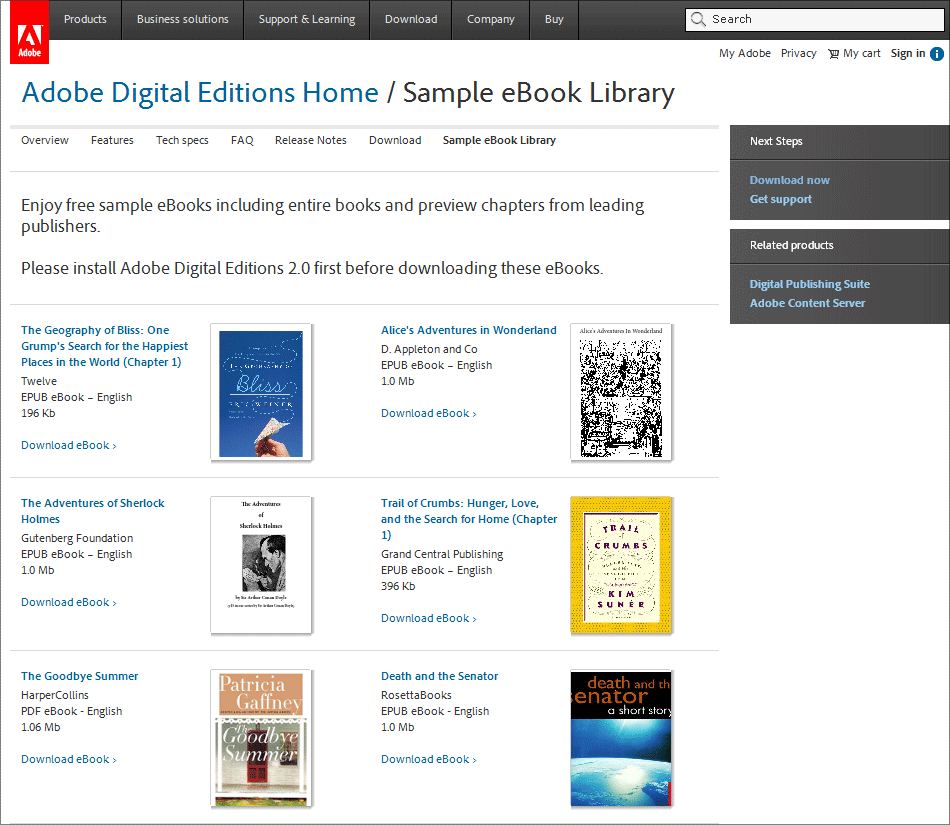
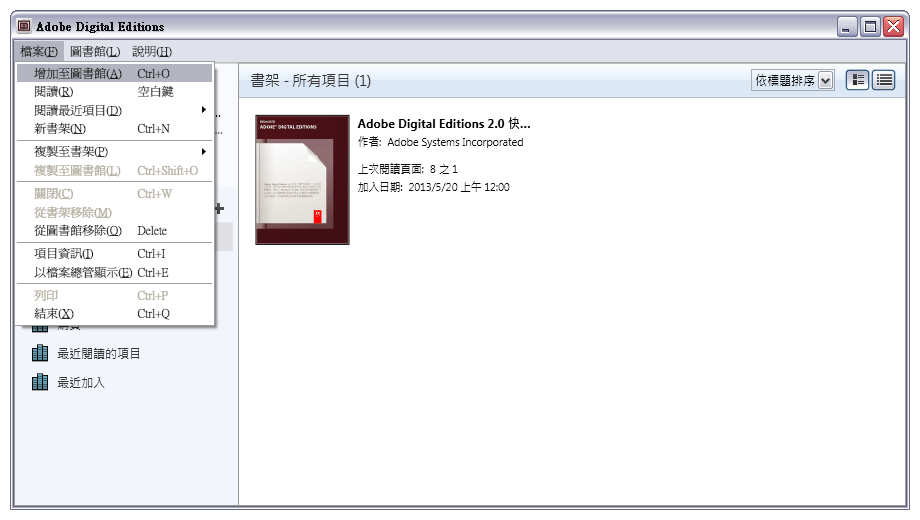
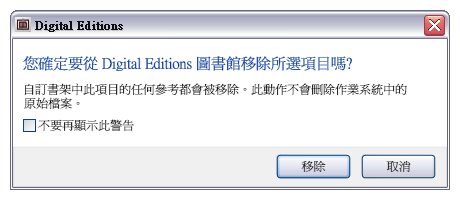
~ CG 數位學習網版權所有 ~